System Center Operations Manager 통합 팩
중요
이 버전의 Orchestrator는 지원이 종료되었습니다. Orchestrator 2022로 업그레이드하는 것이 좋습니다.
Operations Manager용 통합 팩은 System Center Orchestrator에서 제공하는 추가 기능입니다. 통합 팩을 사용하여 다양한 작업을 자동화할 수 있도록 Orchestrator Runbook 서버를 Operations Manager 관리 서버에 연결합니다.
통합 팩에 대한 자세한 내용은 System Center 통합 가이드를 참조하세요.
시스템 요구 사항
Operations Manager 통합 팩을 배포하기 전에 다음 소프트웨어를 설치하고 구성합니다.
Orchestrator.
기반으로 합니다. 통합 팩 버전은 System Center 버전과 일치해야 합니다.
참고
Operations Manager 2016 UR4 이상에 Orchestrator 2016 또는 1801 통합 팩을 사용하고 있고 TLS 1.1 또는 1.2 연결만 허용하도록 Operations Manager를 구성한 경우 여기에 설명된 대로 레지스트리를 변경합니다.
Operations Manager와의 서버 상호 작용을 허용하려면 Orchestrator Runbook 서버 또는 Runbook Designer가 설치된 Operations Manager 콘솔을 설치합니다.
Orchestrator 통합 라이브러리 관리 팩은 경고 만들기 개체에 필요합니다.
참고
경고 만들기 개체는 처음 실행되면 Operations Manager에 관리 팩을 자동으로 설치합니다. 통합 팩을 제거하려면 Operations Manager에서 Orchestrator 통합 라이브러리 관리 팩을 제거합니다.
Orchestrator.
기반으로 합니다. 통합 팩 버전은 System Center 버전과 일치해야 합니다.
Operations Manager와의 서버 상호 작용을 허용하려면 Orchestrator Runbook 서버 또는 Runbook Designer가 설치된 Operations Manager 콘솔을 설치합니다.
Orchestrator 통합 라이브러리 관리 팩은 경고 만들기 개체에 필요합니다.
참고
경고 만들기 개체는 처음 실행되면 Operations Manager에 관리 팩을 자동으로 설치합니다. 통합 팩을 제거하려면 Operations Manager에서 Orchestrator 통합 라이브러리 관리 팩을 제거합니다.
통합 팩 다운로드
팩 등록 및 배포
통합 팩 파일을 다운로드한 후 Orchestrator 관리 서버에 등록해야 합니다. 그런 다음 Runbook 서버 및 Runbook Designers에 배포합니다. 자세히 알아보세요.
연결 구성
연결은 Orchestrator와 Operations Manager 관리 서버 간에 재사용 가능한 링크를 설정합니다. 여러 Operations Manager 관리 서버에 대한 링크를 지정하는 데 필요한 만큼의 연결을 만들 수 있습니다. 같은 서버에 대한 연결을 여러 개 만들어 사용자 계정마다 보안 권한을 다르게 허용할 수도 있습니다.
연결을 구성하려면
- Runbook Designer에서 옵션>Operations Manager를 선택합니다.
- 연결 탭에서 추가를 선택합니다.
- 연결 항목의 이름 상자에 Operations Manager를 실행하는 서버의 이름 또는 IP 주소를 입력합니다.
- 도메인 상자에 Operations Manager 서버의 도메인 이름을 입력합니다. 또는 줄임표 단추 (...) 를 선택하여 도메인을 찾아 선택한 다음 추가를 선택합니다.
- 사용자 이름 및 암호 상자에 Orchestrator 서버가 Operations Manager 서버에 연결하는 데 사용할 자격 증명을 입력합니다.
- 모니터링 간격\폴링 및 모니터링 간격\다시 연결에서 기본값인 10초를 그대로 적용하거나 값을 변경합니다. 속성 (기본값: 10초) 을 구성할 수 있습니다.
- 연결 테스트를 클릭합니다. 확인 메시지가 나타나면 확인을 클릭합니다.
- 필요한 경우 연결을 더 추가합니다.
- 확인>마침을 선택합니다.
Operations Manager 2016 UR4 이상용 SCO IP 사용
Operations Manager 구성에서 TLS 1.1 또는 TLS 1.2만 허용되는 경우 Operations Manager 2016(UR4 이상)에 대해 SCO IP를 사용하도록 설정해야 합니다.
다음 단계를 수행합니다.
TLS 1.2만 사용하도록 Windows를 설정합니다.
방법 1: 레지스트리 수동 수정
중요
이 섹션의 단계를 주의 깊게 따릅니다. 레지스트리를 잘못 수정하면 심각한 문제가 발생할 수 있습니다. 시작하기 전에 문제가 발생하는 경우 복원할 수 있도록 레지스트리를 백업합니다.
다음 단계를 사용하여 시스템 전체에서 모든 SCHANNEL 프로토콜을 사용하거나 사용하지 않도록 설정합니다.
참고
들어오는 통신에 TLS 1.2 프로토콜을 사용하도록 설정하는 것이 좋습니다. 모든 나가는 통신에 TLS 1.2, TLS 1.1 및 TLS 1.0 프로토콜을 사용하도록 설정합니다. 레지스트리 변경 내용은 Kerberos 프로토콜 또는 NTLM 프로토콜의 사용에 영향을 주지 않습니다.
a. 레지스트리 편집기를 시작합니다. 이렇게 하려면 시작을 마우스 오른쪽 단추로 클릭하고 실행 상자에 regedit 를 입력한 다음 확인을 선택합니다.
b. 다음 레지스트리 하위 키를 찾습니다.
HKEY_LOCAL_MACHINE\System\CurrentControlSet\Control\SecurityProviders\SCHANNEL\Protocols다. 프로토콜을 마우스 오른쪽 단추로 클릭하고 새로 만들기>키를 가리킵니다.
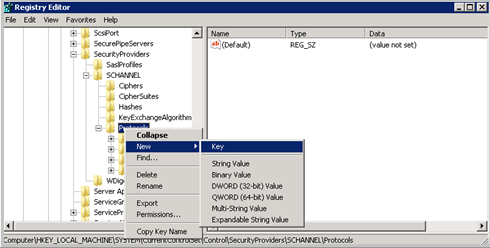
d. SSL 3.0을 입력합니다.
e. 이전 두 단계를 반복하여 TLS 0, TLS 1.1 및 TLS 1.2에 대한 키를 만듭니다. 이러한 키는 디렉터리와 유사합니다.
f. 각 SSL 3.0, TLS 1.0, TLS 1.1 및 TLS 1.2 키 아래에 클라이언트 키와 서버 키를 만듭니다.
g. 프로토콜을 사용하도록 설정하려면 다음과 같이 각 클라이언트 및 서버 키 아래에 DWORD 값을 만듭니다.
- DisabledByDefault [값 = 0]
- 사용 [값 = 1]
h. 프로토콜을 사용하지 않도록 설정하려면 다음과 같이 각 클라이언트 및 서버 키 아래의 DWORD 값을 변경합니다.
- DisabledByDefault [값 = 1]
- 활성화됨 [값 = 0]
i. 파일>끝내기를 선택합니다.
방법 2: 레지스트리 자동 수정
자동으로 TLS 1.2 프로토콜만 사용하도록 Windows를 구성하려면 관리자 모드에서 다음 Windows PowerShell 스크립트를 실행합니다.
$ProtocolList = @("SSL 2.0","SSL 3.0","TLS 1.0", "TLS 1.1", "TLS 1.2") $ProtocolSubKeyList = @("Client", "Server") $DisabledByDefault = "DisabledByDefault" $Enabled = "Enabled" $registryPath = "HKLM:\\SYSTEM\CurrentControlSet\Control\SecurityProviders\SCHANNEL\Protocols\" foreach($Protocol in $ProtocolList) { Write-Host " In 1st For loop" foreach($key in $ProtocolSubKeyList) { $currentRegPath = $registryPath + $Protocol + "\" + $key Write-Host " Current Registry Path $currentRegPath" if(!(Test-Path $currentRegPath)) { Write-Host "creating the registry" New-Item -Path $currentRegPath -Force | out-Null } if($Protocol -eq "TLS 1.2") { Write-Host "Working for TLS 1.2" New-ItemProperty -Path $currentRegPath -Name $DisabledByDefault -Value "0" -PropertyType DWORD -Force | Out-Null New-ItemProperty -Path $currentRegPath -Name $Enabled -Value "1" -PropertyType DWORD -Force | Out-Null } else { Write-Host "Working for other protocol" New-ItemProperty -Path $currentRegPath -Name $DisabledByDefault -Value "1" -PropertyType DWORD -Force | Out-Null New-ItemProperty -Path $currentRegPath -Name $Enabled -Value "0" -PropertyType DWORD -Force | Out-Null } } } Exit 0TLS 1.2만 사용하도록 System Center를 설정합니다.
나중에 복원해야 하는 경우를 위해 이 단계에서 레지스트리를 변경하기 전에 레지스트리를 백업합니다. 다음 레지스트리 키 값을 설정합니다.
64비트 운영 체제의 값
경로 레지스트리 키 값 HKEY_LOCAL_MACHINE\SOFTWARE\Microsoft.NETFramework\v2.0.50727 SystemDefaultTlsVersions dword:00000001 HKEY_LOCAL_MACHINE\SOFTWARE\Wow6432Node\Microsoft.NETFramework\v2.0.50727 SystemDefaultTlsVersions dword:00000001 HKEY_LOCAL_MACHINE\SOFTWARE\Microsoft.NETFramework\v4.0.30319 SystemDefaultTlsVersions dword:00000001 HKEY_LOCAL_MACHINE\SOFTWARE\Wow6432Node\Microsoft.NETFramework\v4.0.30319 SystemDefaultTlsVersions dword:00000001 32비트 운영 체제의 값
경로 레지스트리 키 값 HKEY_LOCAL_MACHINE\SOFTWARE\Microsoft.NETFramework\v4.0.30319 SystemDefaultTlsVersions dword:00000001 HKEY_LOCAL_MACHINE\SOFTWARE\Microsoft.NETFramework\ v2.0.50727 SystemDefaultTlsVersions dword:00000001 모든 Service Manager 역할에 다음 업데이트를 설치합니다. 관리 서버, Azure Data Warehouse 서버, 셀프 서비스 포털 및 분석가 콘솔(Orchestrator Runbook 서버에 설치된 분석가 콘솔 포함)의 역할을 업데이트합니다.
운영 체제 필수 업데이트 Windows 8.1 및 Windows Server 2012 R2 Windows 8.1 및 Windows Server 2012 R2의 .NET Framework 3.5에 포함된 TLS 시스템 기본 버전에 대한 3154520 지원 Windows Server 2012 Windows Server 2012 .NET Framework 3.5에 포함된 TLS 시스템 기본 버전에 대한 3154519 지원 Windows 7 SP1 및 Windows Server 2008 R2 SP1 3154518 Windows 7 SP1 및 Server 2008 R2 SP1의 .NET Framework 3.5.1에 포함된 TLS 시스템 기본 버전 지원 Windows 10 및 Windows Server 2016 Windows의 .NET Framework 4.5.2 및 4.5.1에 대한 3154521 핫픽스 롤업 3154521
Windows 10 버전 1511 및 Windows Server 2016 Technical Preview 4에 대한 누적 업데이트 3156421: 2016년 5월 10일컴퓨터를 다시 시작합니다.
피드백
출시 예정: 2024년 내내 콘텐츠에 대한 피드백 메커니즘으로 GitHub 문제를 단계적으로 폐지하고 이를 새로운 피드백 시스템으로 바꿀 예정입니다. 자세한 내용은 다음을 참조하세요. https://aka.ms/ContentUserFeedback
다음에 대한 사용자 의견 제출 및 보기